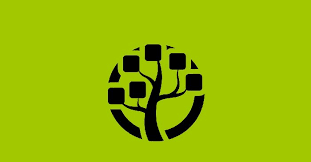Wissen Sie, was WinDirStat ist und was es für Sie tun kann? Wo Sie WinDirStat herunterladen und wie Sie es verwenden können. MiniTool Software hat diesen Artikel geschrieben, um Ihnen die Antworten zu zeigen.
Was ist WinDirStat?
WinDirStat, kurz für Windows Directory Statistics, ist ein kostenloses und quelloffenes Tool zum Anzeigen und Bereinigen von Festplattennutzungsstatistiken für Microsoft Windows. Es bietet Benutzern eine visuelle Darstellung des von Dateien und Verzeichnissen auf ihren Festplatten belegten Speicherplatzes. WinDirStat scannt das ausgewählte Laufwerk oder Verzeichnis und zeigt die Ergebnisse in einer hierarchischen Baumstruktur an, sodass Benutzer schnell erkennen können, welche Dateien und Ordner den meisten Speicherplatz verbrauchen.
Zu den Hauptfunktionen von WinDirStat gehören:
- Visualisierung der Festplattennutzung : WinDirStat präsentiert eine grafische Darstellung der Festplattennutzung, wobei jede Datei und jedes Verzeichnis durch farbige Rechtecke dargestellt wird. Die Größe jedes Rechtecks entspricht dem von der jeweiligen Datei oder dem jeweiligen Verzeichnis belegten Speicherplatz.
- Detaillierte Dateiinformationen : Benutzer können den Mauszeiger über einzelne Rechtecke bewegen, um detaillierte Informationen zu jeder Datei anzuzeigen, einschließlich Größe, Typ und Speicherort auf der Festplatte.
- Dateitypstatistik : WinDirStat kategorisiert Dateien nach ihrem Typ (z. B. Dokumente, Bilder, Videos) und bietet eine Aufschlüsselung der Festplattennutzung nach Dateityp.
- Bereinigungsoptionen : Zusätzlich zur Visualisierung der Festplattennutzung bietet WinDirStat integrierte Bereinigungsoptionen, die Benutzern helfen, Speicherplatz freizugeben. Benutzer können unerwünschte Dateien direkt aus der Anwendung löschen.
- Explorer-Integration : WinDirStat lässt sich in den Windows Explorer integrieren, sodass Benutzer direkt aus der Anwendung schnell zu bestimmten Dateien oder Verzeichnissen navigieren können.
WinDirStat herunterladen
Sie können WinDirStat von SourceForge herunterladen. Hier ist der Download-Link: https://prdownloads.sourceforge.net/windirstat/windirstat1_1_2_setup.exe
Die Größe von WinDirStat: 0,6 MB. Es nimmt nicht viel Speicherplatz auf Ihrem PC ein.
Nachdem Sie das Installationspaket heruntergeladen haben, können Sie es ausführen, um WinDirStat auf Ihrem Gerät zu installieren.
Wie verwende ich WinDirStat?
Schritt 1. Laden Sie es herunter und installieren Sie es auf Ihrem Gerät.
Schritt 2. Starten Sie die Software. Wenn Sie bestimmte Verzeichnisse scannen möchten, müssen Sie sie mit Administratorrechten ausführen.
Schritt 3. Sie werden aufgefordert, ein Laufwerk oder einen Ordner zur Analyse auszuwählen. Wählen Sie das Laufwerk oder den Ordner aus, das/den Sie untersuchen möchten, und klicken Sie auf „OK“ .
Schritt 4. WinDirStat beginnt mit dem Scannen des ausgewählten Laufwerks oder Ordners, um dessen Inhalt zu analysieren. Dieser Vorgang kann je nach Größe des Laufwerks oder Ordners und der Geschwindigkeit Ihres Computers einige Zeit dauern. Sie sollten warten, bis der Vorgang abgeschlossen ist.
Schritt 5. Sobald die Analyse abgeschlossen ist, zeigt dieses Tool zur Anzeige und Bereinigung von Datenträgernutzungsstatistiken die Ergebnisse in einem grafischen Format an. Sie sehen eine Baumstruktur, die die Datenträgernutzung darstellt, wobei jede Datei und jeder Ordner durch ein farbiges Rechteck dargestellt wird. Die Größe des Rechtecks entspricht der Größe der Datei oder des Ordners.
Schritt 6. Sie können in der Baumstruktur navigieren, indem Sie auf einzelne Rechtecke klicken. Dadurch wird die entsprechende Datei oder der entsprechende Ordner im Verzeichnisbaum auf der rechten Seite des Fensters hervorgehoben. Sie können auch mit der Maus über ein Rechteck fahren, um zusätzliche Informationen zur Datei oder zum Ordner anzuzeigen, z. B. Größe und Pfad.
Schritt 7. Sobald Sie große oder unnötige Dateien oder Ordner identifiziert haben, können Sie Maßnahmen ergreifen, um Speicherplatz freizugeben. Klicken Sie mit der rechten Maustaste auf eine Datei oder einen Ordner im Verzeichnisbaum, um auf Optionen zum Löschen, Verschieben oder Verwalten zuzugreifen.
Schritt 8. Sie können Berichte in verschiedene Formate exportieren, z. B. als Text- oder Bilddateien. Dies kann nützlich sein, um die Festplattennutzung im Laufe der Zeit zu verfolgen oder Informationen mit anderen zu teilen.
Wenn alles erledigt ist, können Sie diese Anwendung einfach schließen.
Wie kann man von WinDirStat gelöschte Dateien und Ordner wiederherstellen?
WinDirStat kann Ihnen helfen, Dateien und Ordner zu löschen, um Speicherplatz freizugeben. Sie können damit jedoch keine gelöschten Dateien wiederherstellen. Was passiert, wenn Sie versehentlich Dateien löschen? Mit MiniTool Power Data Recovery können Sie sie wiederherstellen.
Diese Software wurde speziell für die Wiederherstellung gelöschter Dateien von Festplatten, SSDs, SD-Karten, USB-Sticks und mehr entwickelt. Sie können die kostenlose Version dieser Software ausprobieren, um zu sehen, ob sie die benötigten Dateien finden kann.
Wenn dieses Datenwiederherstellungstool die Dateien finden kann, die Sie wiederherstellen möchten, können Sie zunächst 1 GB an Dateien kostenlos wiederherstellen, um den Effekt der Datenwiederherstellung zu prüfen.
Mehr lesen: [NEU] Discord Emoji-Größe und 4 Möglichkeiten zur Verwendung von Discord-Emotes
WinDirStat-Alternativen
Wenn Sie nach Alternativen zu WinDirStats suchen, können Sie sich diesen Beitrag ansehen: Top 8 WinDirStat-Alternativen .
Fazit
Nach dem Lesen dieses Artikels sollten Sie wissen, was WinDirStat ist und was es für Sie tun kann. Wenn Sie es für die Speicheranalyse und die Verwaltung des Speicherplatzes verwenden möchten, können Sie den in diesem Beitrag angebotenen Download-Link verwenden, um es zu erhalten. Wenn bei der Verwendung von MiniTool Power Data Recovery Probleme auftreten, können Sie uns dies per E-Mail an support@minitool.com mitteilen .